win10电脑微信能上网页打不开解决方法
更新时间:2021-08-09 10:02:26作者:xinxin
用户在使用win10系统进行办公的时候,大多数都会顺便登录微信聊天工具,然而这时有的用户却出现了电脑中微信能够正常登录,打开浏览器时,却发现网页无法正常打开了,面对这种情况我们应该怎么解决呢?接下来小编就来教大家win10电脑微信能上网页打不开解决方法。
推荐下载:纯净版win10系统
具体方法:
1、在电脑桌面上鼠标左键单击开始菜单,在菜单里找到控制面板进行打开;
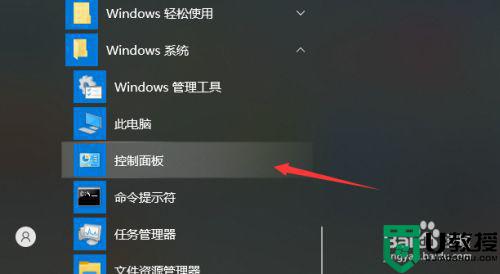
2、打开控制面板之后鼠标左键单击“查看网络状态和任务”选项;
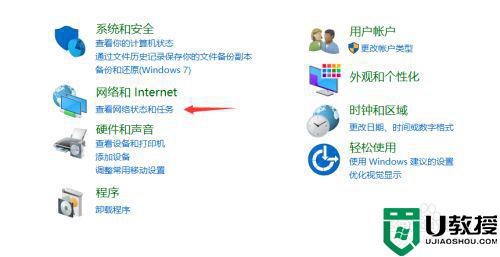
3、打开网路状态页面之后点击当前连接的网络,这里小编使用的是wifi连接,所以点击WLAN;
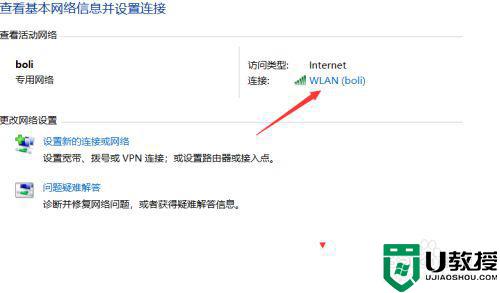
4、然后会打开WLAN状态页面,点击“属性按钮”;
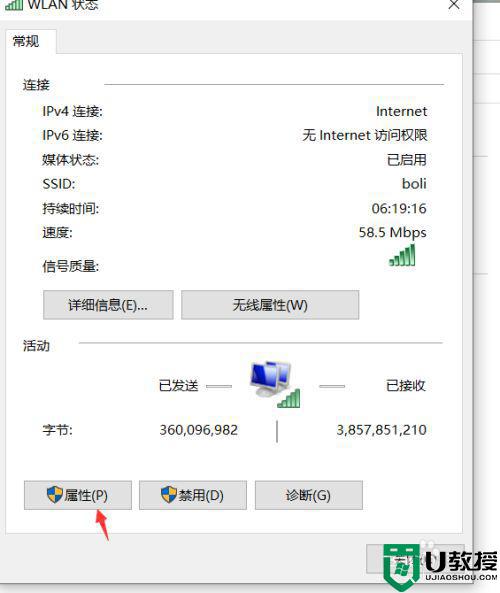
5、在属性页面里找到"internet ipv4 协议",再用鼠标左键单击“属性”按钮;

6、打开了”internet协议版本属性“页面,然后将DNS服务器地址进行修改;
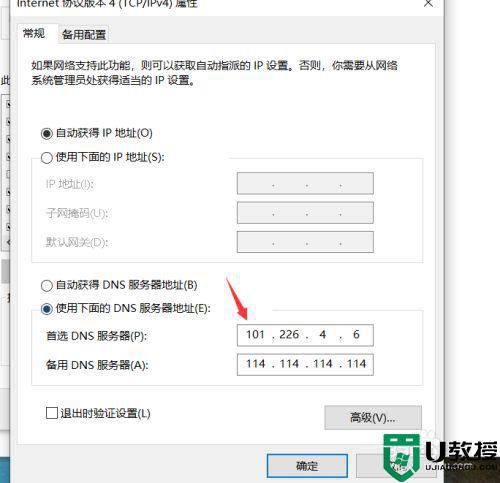
7、这里小编修改成国内的服务器地址,这个是看个人需求来进行修改,修改好了之后的点击“确定”按钮即可。

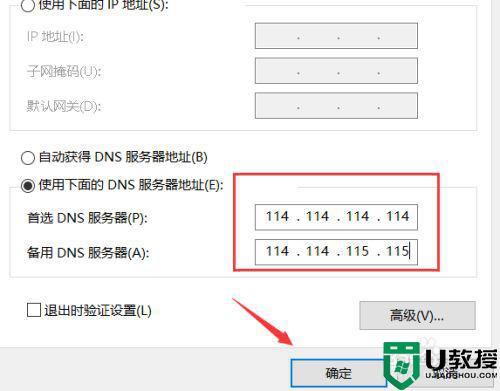
上述就是关于win10电脑微信能上网页打不开解决方法了,有遇到这种情况的用户可以按照小编的方法来进行解决,希望能够帮助到大家。
win10电脑微信能上网页打不开解决方法相关教程
- win10无法打开网页只能登录微信怎么解决 win10微信可以用但网页打不开怎么办
- win10能上微信不能打开网页如何修复
- win10能登微信但是上不了网什么原因 win10能登微信但是上不了网三种解决方法
- win10微信能上网,但是浏览器上不了网解决方法
- win10企业版浏览器打不开网页但能上网解决方法
- win10电脑浏览器打不开网页但能上网的具体处理方法
- win10浏览器打不开网页但能上网怎么回事 win10网络正常浏览器打不开网页如何解决
- win10打不开网页但能上网什么原因 一招解决win10打不开网页问题
- 电脑win10微信图片不显示怎么办 win10电脑上微信不显示图片解决方法
- windows10网页f12打不开怎么办 windows10网页f12打不开解决方法
- Win11如何替换dll文件 Win11替换dll文件的方法 系统之家
- Win10系统播放器无法正常运行怎么办 系统之家
- 李斌 蔚来手机进展顺利 一年内要换手机的用户可以等等 系统之家
- 数据显示特斯拉Cybertruck电动皮卡已预订超过160万辆 系统之家
- 小米智能生态新品预热 包括小米首款高性能桌面生产力产品 系统之家
- 微软建议索尼让第一方游戏首发加入 PS Plus 订阅库 从而与 XGP 竞争 系统之家
热门推荐
win10系统教程推荐
- 1 window10投屏步骤 windows10电脑如何投屏
- 2 Win10声音调节不了为什么 Win10无法调节声音的解决方案
- 3 怎样取消win10电脑开机密码 win10取消开机密码的方法步骤
- 4 win10关闭通知弹窗设置方法 win10怎么关闭弹窗通知
- 5 重装win10系统usb失灵怎么办 win10系统重装后usb失灵修复方法
- 6 win10免驱无线网卡无法识别怎么办 win10无法识别无线网卡免驱版处理方法
- 7 修复win10系统蓝屏提示system service exception错误方法
- 8 win10未分配磁盘合并设置方法 win10怎么把两个未分配磁盘合并
- 9 如何提高cf的fps值win10 win10 cf的fps低怎么办
- 10 win10锁屏不显示时间怎么办 win10锁屏没有显示时间处理方法

